Azure Data Lake Storage Gen1
หมายเหตุ
วันที่ 29 กุมภาพันธ์ 2024 Azure Data Lake Storage รุ่น1 จะถูกยกเลิก ดูรายละเอียดเพิ่มเติม ได้ที่การประกาศอย่างเป็นทางการ หากคุณใช้ Azure Data Lake Storage รุ่น1 ตรวจสอบให้แน่ใจว่าได้โยกย้ายไปยัง Azure Data Lake Storage รุ่น2 ก่อนวันที่ดังกล่าว หากต้องการเรียนรู้วิธีไปที่ ย้าย Azure Data Lake Storage จาก Gen1 ไปยัง Gen2
เว้นแต่ว่าคุณมีบัญชี Azure Data Lake Storage รุ่น1 อยู่แล้ว คุณจะไม่สามารถสร้างบัญชีใหม่ได้
สรุปข้อมูล
| Item | คำอธิบาย |
|---|---|
| สถานะการเผยแพร่ | ความพร้อมใช้งานทั่วไป |
| ผลิตภัณฑ์ | Excel Power BI (แบบจําลองความหมาย) Analysis Services |
| ชนิดการรับรองความถูกต้องที่ได้รับการสนับสนุน | บัญชีองค์กร |
| เอกสารอ้างอิงฟังก์ชัน | AzureStorage.DataLake AzureStorage.DataLakeContents |
หมายเหตุ
ความสามารถบางอย่างอาจมีอยู่ในผลิตภัณฑ์เดียว แต่ไม่ใช่อย่างอื่นเนื่องจากตารางเวลาการปรับใช้และความสามารถเฉพาะของโฮสต์
ข้อกำหนดเบื้องต้น
การสมัครใช้งาน Azure ไปที่ รับ Azure รุ่นทดลองใช้ฟรี
บัญชี Azure Data Lake Storage รุ่น1 ทําตามคําแนะนําได้ที่เริ่มต้นใช้งาน Azure Data Lake Storage รุ่น1 โดยใช้พอร์ทัล Azure บทความนี้อนุมานว่าคุณได้สร้างบัญชี Data Lake Storage รุ่น1 ที่เรียกว่า myadlsg1 และอัปโหลดไฟล์ข้อมูลตัวอย่าง (Drivers.txt) ไปยังบัญชีดังกล่าวแล้ว ไฟล์ตัวอย่างนี้พร้อมให้ดาวน์โหลดแล้วจาก ที่เก็บข้อมูล Azure Data Lake Git
รองรับความสามารถ
- Import
- ตัวเลือกขั้นสูง
- ขนาดหน้ากระดาษเป็นไบต์
เชื่อมต่อไปยัง Azure Data Lake Storage รุ่น1
เลือกตัวเลือก Azure Data Lake Storage รุ่น1 ในการเลือก รับข้อมูล จากนั้นเลือก เชื่อมต่อ ข้อมูลเพิ่มเติม: สถานที่รับข้อมูล
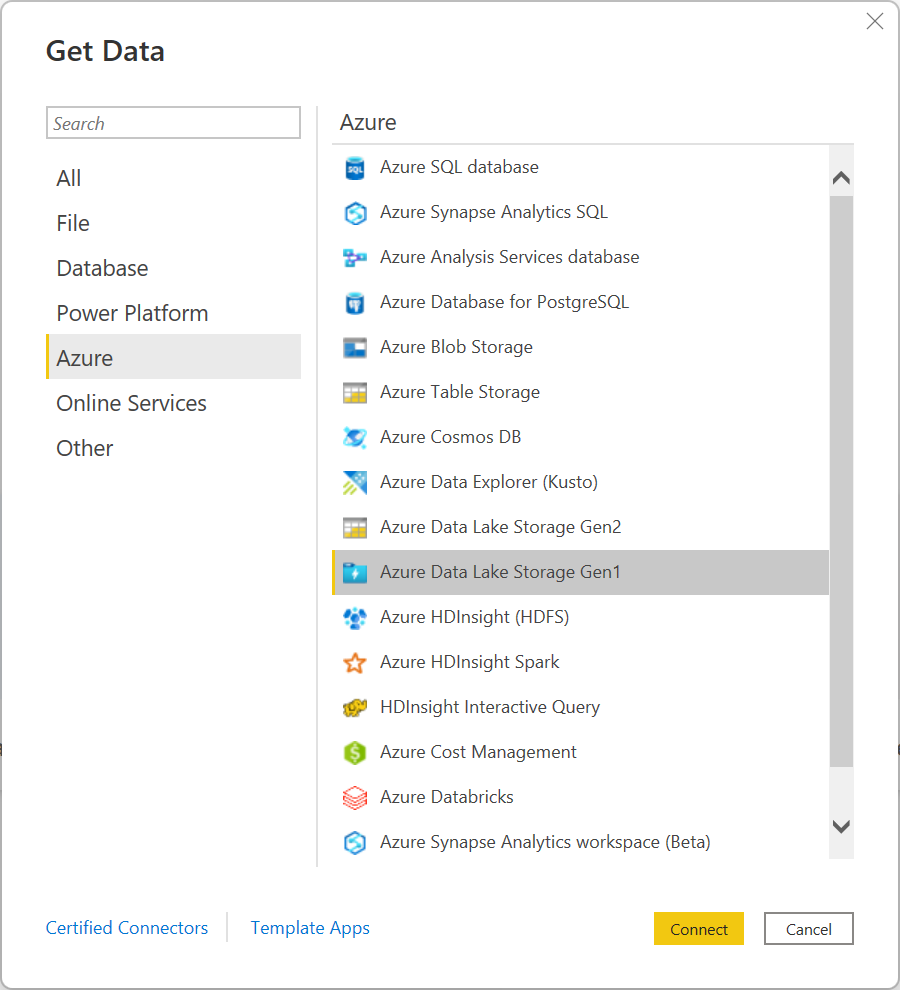
ในกล่องโต้ตอบ Azure Data Lake Store ให้ระบุ URL ไปยังบัญชี Data Lake Storage รุ่น1 ของคุณ หรือป้อนค่าใน ขนาดหน้าในหน่วยไบต์ จากนั้นเลือก ตกลง
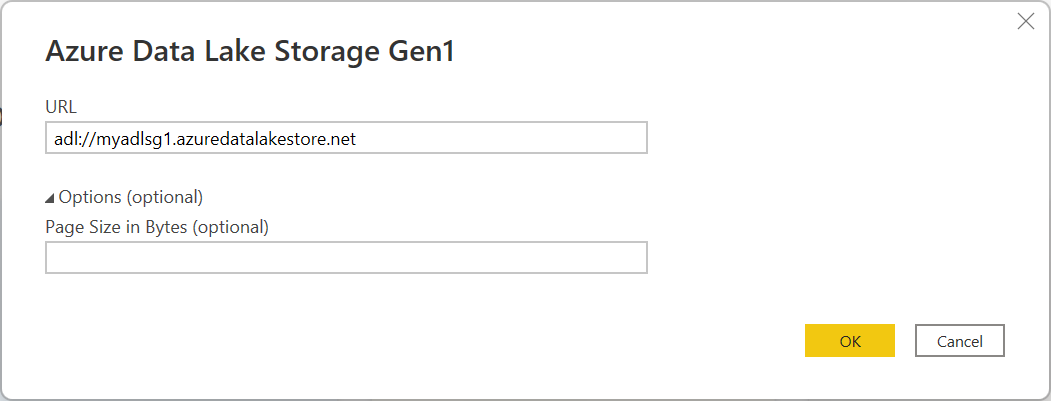
ถ้านี่เป็นครั้งแรกที่คุณกําลังเชื่อมต่อกับฐานข้อมูลนี้ เลือกลงชื่อเข้าใช้บัญชี Azure Data Lake Storage รุ่น1 คุณจะถูกนําไปยังหน้าลงชื่อเข้าใช้ขององค์กรของคุณ ทําตามพร้อมท์เพื่อลงชื่อเข้าใช้บัญชี
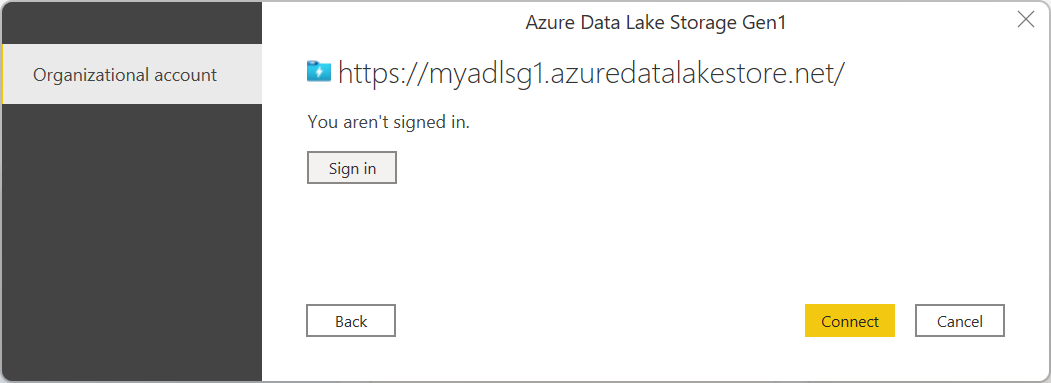
หลังจากที่คุณลงชื่อเข้าใช้เรียบร้อยแล้ว ให้เลือกเชื่อมต่อ
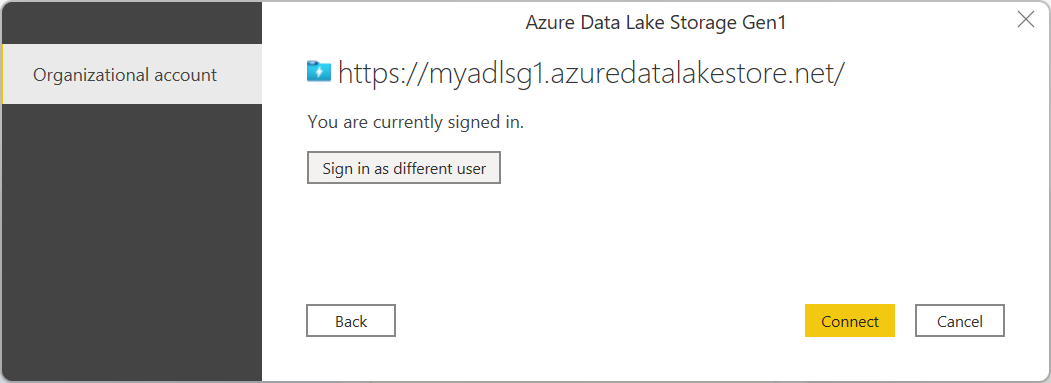
กล่องโต้ตอบตัวนําทางจะแสดงไฟล์ที่คุณอัปโหลดไปยังบัญชี Azure Data Lake Storage รุ่น1 ของคุณ ตรวจสอบข้อมูล จากนั้นเลือก แปลงข้อมูล เพื่อแปลงข้อมูลใน Power Query หรือ โหลด เพื่อโหลดข้อมูลใน Power BI Desktop
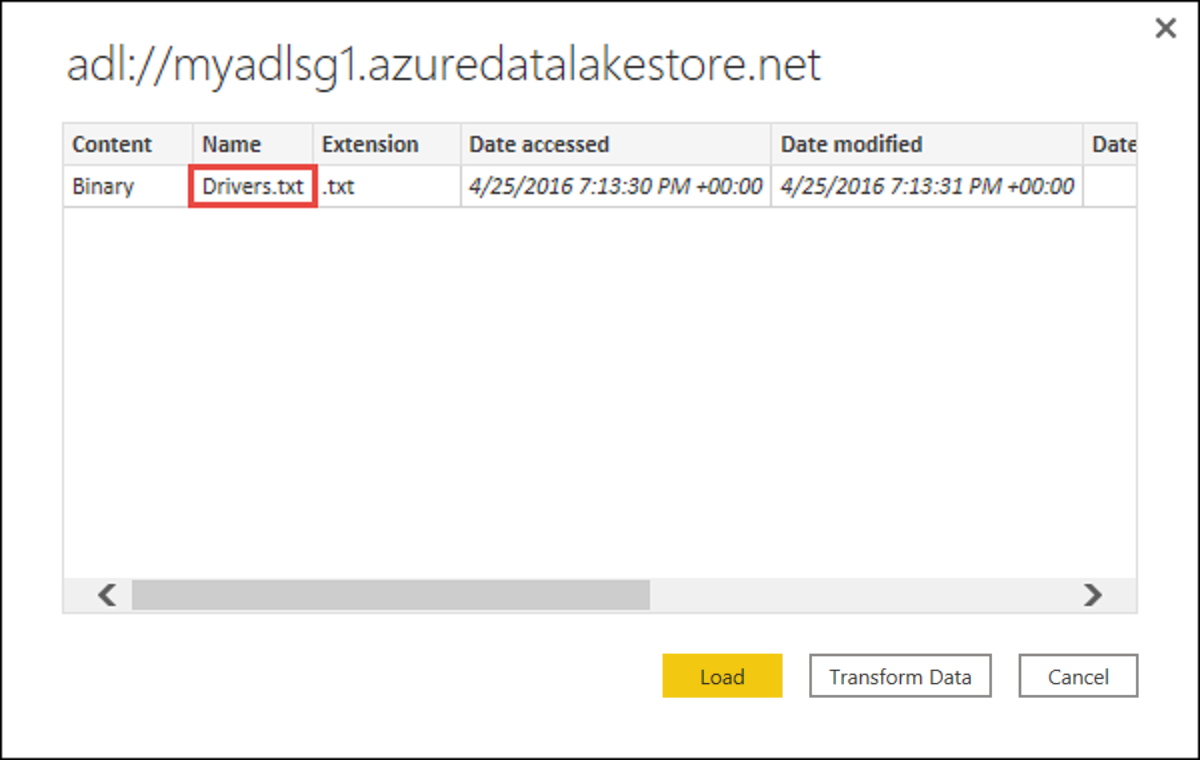
เชื่อมต่อโดยใช้ตัวเลือกขั้นสูง
Power Query มีตัวเลือกขั้นสูงที่คุณสามารถเพิ่มลงในคิวรีของคุณได้ถ้าจําเป็น
| ตัวเลือกขั้นสูง | คำอธิบาย |
|---|---|
| ขนาดหน้าในหน่วยไบต์ | ใช้เพื่อแบ่งไฟล์ขนาดใหญ่ออกเป็นชิ้นเล็ก ๆ ขนาดหน้าเริ่มต้นคือ 4 เมกะไบต์ |